Migracja danych ze starego MacBooka do nowego urządzenia może nie zawsze być tak prosta, jak spacer po parku. Proces przesyłania danych może czasami zakończyć się niepowodzeniem, wyświetlając następujący komunikat o błędzie: „Tego Maca nie można używać do migracji danych“. W rzeczywistości wielu użytkowników komputerów Mac napotkało ten błąd, gdy próbowali przesłać dane ze swoich starych urządzeń na nowe komputery MacBook M1. Jeśli masz ten sam problem, skorzystaj z poniższych rozwiązań rozwiązywania problemów.
Zawartość
-
Co zrobić, jeśli nie możesz przenieść danych na nowy komputer Mac
- Użyj zewnętrznego dysku twardego Time Machine
- Zaktualizuj swój system operacyjny
- Ustaw hasło do swojego konta
- Ożyw swój komputer Mac za pomocą konfiguratora Apple 2
- Wniosek
- Powiązane posty:
Co zrobić, jeśli nie możesz przenieść danych na nowy komputer Mac
Użyj zewnętrznego dysku twardego Time Machine
Najbezpieczniejszym sposobem migracji danych ze starego komputera Mac na nowe urządzenie jest po prostu podłączenie zewnętrznego dysku twardego Time Machine starego komputera Mac do nowego komputera Mac.
- Użyj kabla USB, połącz oba urządzenia i uruchom nowy komputer.
- ten Asystent konfiguracji powinien pojawić się na ekranie. Postępuj zgodnie z instrukcjami wyświetlanymi na ekranie, aby zakończyć proces konfiguracji.
- W pewnym momencie Asystent konfiguracji zapyta, czy przeprowadzasz migrację z innego komputera. Kliknij taki postępuj zgodnie z instrukcjami wyświetlanymi na ekranie.
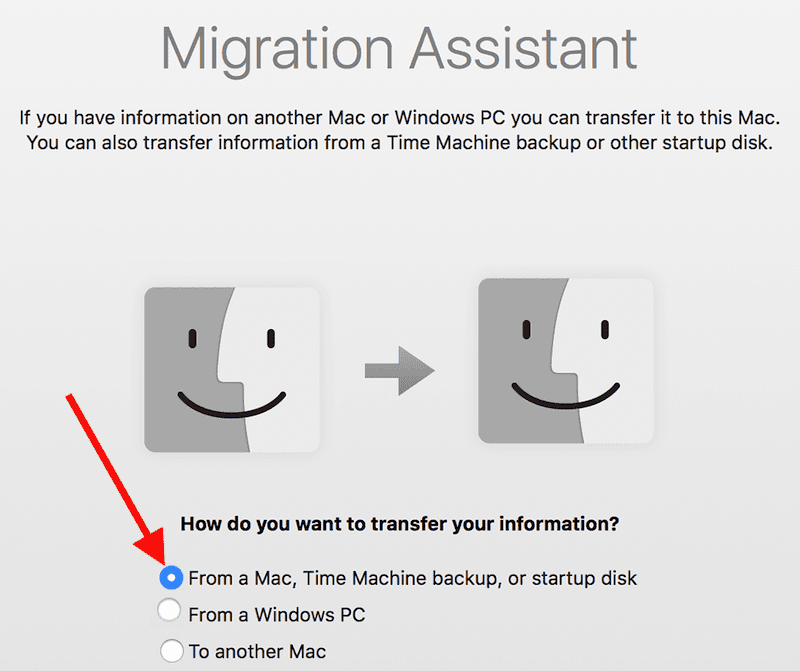
Z drugiej strony, jeśli już ukończyłeś fazę Asystenta ustawień, podłącz dysk twardy Time Machine do nowego komputera Mac i uruchom Asystent ds. migracji. Aby to zrobić, przejdź do Aplikacje, Wybierz Narzędzia, a następnie kliknij Asystent ds. migracji. Pamiętaj, że Asystent migracji automatycznie tworzy nowe konto użytkownika. Użyj tego konta, aby zalogować się do komputera i uzyskać dostęp do danych ze starego komputera Mac.
Inną ważną rzeczą, o której należy pamiętać, jest to, że może być konieczne ponowne zainstalowanie niektórych aplikacji. Ogólnie rzecz biorąc, nie można migrować programów profesjonalnych i premium, takich jak pakiet narzędzi Adobe. Możesz jednak użyć kluczy bezpieczeństwa, aby ponownie zainstalować te programy na nowym komputerze Mac.
Zaktualizuj swój system operacyjny
Zanim spróbujesz przeprowadzić migrację danych ze starego Maca na nowy komputer, upewnij się, że korzystasz z najnowszej wersji systemu macOS na swoich urządzeniach. Gdy proces migracji się nie powiedzie, okno błędu, które pojawi się na ekranie, również poprosi o aktualizację systemu. Komunikat o błędzie zwykle brzmi następująco: „Tego Maca nie można używać do migracji danych. Z powodu problemu z odblokowaniem tego systemu nie możesz przeprowadzić migracji. Zaktualizuj tego Maca i spróbuj ponownie.“.
- Kliknij menu Apple i przejdź do Preferencje systemu.
- Następnie kliknij Aktualizacja systemu i zainstaluj najnowszą wersję macOS.

- Uruchom ponownie komputer i sprawdź, czy możesz zakończyć proces migracji.
Ustaw hasło do swojego konta
Jeśli używasz konta użytkownika, które nie ma hasła, skonfiguruj je i sprawdź, czy problem zniknął. Wielu użytkowników potwierdziło, że ustawienie hasła do ich kont rozwiązało problem.
- Przejdź do menu Apple i kliknij Preferencje systemu.
- Następnie wybierz Użytkownicy i grupy.
- Wybierz swoje konto użytkownika i naciśnij Zresetuj hasło przycisk. Wprowadź hasło, które chcesz ustawić i zapisz zmiany.
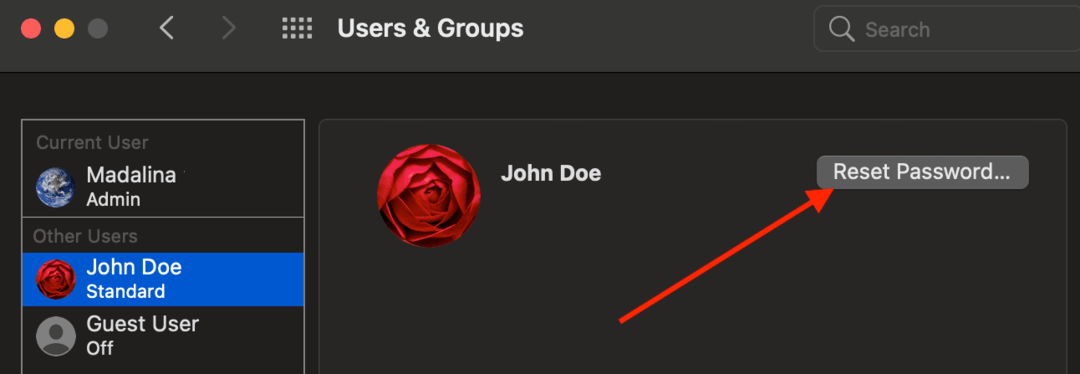
- Spróbuj ponownie przeprowadzić migrację danych i sprawdź, czy działa.
Ożyw swój komputer Mac za pomocą konfiguratora Apple 2
Przywrócenie komputera Mac może pomóc ominąć ten problem. Aby skorzystać z tej metody, musisz zainstaluj najnowszą wersję Apple Configurator 2 w Twoim komputerze. Potrzebny jest również kabel ładujący USB-C do USB-C oraz kabel USB-A do USB-C.
- Najpierw musisz uruchomić konfigurację Apple na drugim urządzeniu. Użyj kabla USB-C, aby podłączyć komputery Mac.
- Uruchom ponownie komputer Mac za pomocą specjalnego klawisza.
- W konfiguratorze Apple przejdź do działania, Wybierz Zaawansowany a następnie wybierz Ożywić urządzenie. Ta opcja umożliwia ponowną instalację najnowszej wersji recoveryOS.
Jeśli problem nadal występuje, wybierz Przywrócić opcja. Pamiętaj, że ta opcja usunie wszystkie dane z komputera, a następnie ponownie zainstaluje wersje recoveryOS i macOS.
Aby uzyskać więcej informacji na temat kroków, które należy wykonać, odwiedź Przywróć lub przywróć komputer Mac z układem krzemowym Apple za pomocą programu Apple Configurator 2.
Wniosek
Najszybszym i najbezpieczniejszym sposobem migracji danych ze starego Maca do nowego MacBooka jest użycie zewnętrznego dysku twardego Time Machine. Jeśli ta metoda się nie powiedzie, zaktualizuj system operacyjny i skonfiguruj hasło do konta użytkownika, jeśli jeszcze go nie ma. W ostateczności przywróć lub przywróć system operacyjny. Skorzystaj z poniższych komentarzy i daj nam znać, czy udało Ci się przenieść dane na nowy komputer Mac.